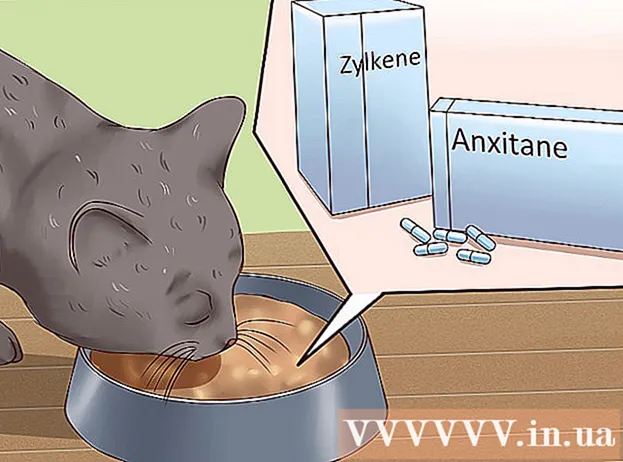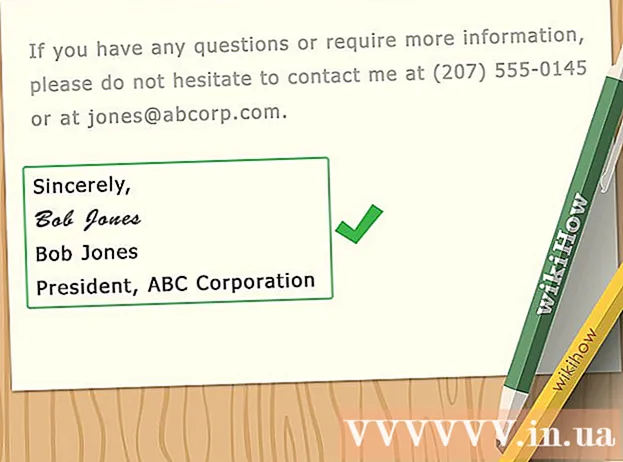מְחַבֵּר:
Tamara Smith
תאריך הבריאה:
22 יָנוּאָר 2021
תאריך עדכון:
1 יולי 2024

תוֹכֶן
- לדרוך
- שיטה 1 מתוך 10: EPUBReader עבור Firefox
- שיטה 2 מתוך 10: MagicScroll Reader ספרים אלקטרוניים עבור Chrome
- שיטה 3 מתוך 10: FBReader עבור Windows
- שיטה 4 מתוך 10: MobiPocket Reader עבור Windows
- שיטה 5 מתוך 10: Icecream Ebook Reader עבור Windows
- שיטה 6 מתוך 10: קליבר לחלונות
- שיטה 7 מתוך 10: קורא הספרים של Aldiko לאנדרואיד
- שיטה 8 מתוך 10: המרת קבצי EPUB
- שיטה 9 מתוך 10: קרא את קבצי EPUB ב- Kindle
- שיטה 10 מתוך 10: קריאת EPUB במקינטוש שלך
ספרי EPUB הם ספרים אלקטרוניים בפורמט קוד פתוח שתוכלו להוריד. לעתים קרובות לא ניתן לפתוח קבצי EPUB עם קורא אלקטרוני. EPUB מורכב למעשה משני קבצים, קובץ ZIP המכיל את הנתונים וקובץ XML המתאר את הנתונים בקובץ ה- ZIP. ניתן לפתוח קבצי EPUB על ידי המרתם או על ידי הורדת קורא מתאים.
לדרוך
שיטה 1 מתוך 10: EPUBReader עבור Firefox
 הורד תוסף EPUBReader ל- Firefox. אם אתה קורא ספרים באינטרנט, זו בחירה מצוינת. עבור אל addons.mozilla.org וחפש את EPUB Reader.
הורד תוסף EPUBReader ל- Firefox. אם אתה קורא ספרים באינטרנט, זו בחירה מצוינת. עבור אל addons.mozilla.org וחפש את EPUB Reader. - יתכן שתצטרך להפעיל מחדש את הדפדפן כדי להשתמש בתוסף.
שיטה 2 מתוך 10: MagicScroll Reader ספרים אלקטרוניים עבור Chrome
 ב- Google Chrome, גש לחנות האינטרנט של Chrome וחפש שם את קורא הספרים האלקטרוניים של MagicScroll. לאחר מכן התקן את התוסף הנכון עבור הדפדפן שלך.
ב- Google Chrome, גש לחנות האינטרנט של Chrome וחפש שם את קורא הספרים האלקטרוניים של MagicScroll. לאחר מכן התקן את התוסף הנכון עבור הדפדפן שלך.  בקר באתר הרשמי של Magicscroll מ- Chrome כדי להוסיף קבצי EPUB לספריה שלך. לחץ על "הוסף ספר לספרייה שלך" כדי להתחיל לעבוד עם סיומת הדפדפן.
בקר באתר הרשמי של Magicscroll מ- Chrome כדי להוסיף קבצי EPUB לספריה שלך. לחץ על "הוסף ספר לספרייה שלך" כדי להתחיל לעבוד עם סיומת הדפדפן.  לא רק שאתה יכול להעלות קובץ שכבר נמצא במחשב שלך, אלא אתה יכול גם להציב קישור לקובץ באינטרנט. עשה זאת כדי להמשיך.
לא רק שאתה יכול להעלות קובץ שכבר נמצא במחשב שלך, אלא אתה יכול גם להציב קישור לקובץ באינטרנט. עשה זאת כדי להמשיך.  לאחר שהעלאת את הקובץ, הספר יהיה בספרייה שלך. ישנם שני ספרים שנוספו כעת לספרייה האישית שלך, אך באפשרותך למחוק אותם מתי שתרצה.
לאחר שהעלאת את הקובץ, הספר יהיה בספרייה שלך. ישנם שני ספרים שנוספו כעת לספרייה האישית שלך, אך באפשרותך למחוק אותם מתי שתרצה.  לחץ פעמיים על כריכת הספר כדי לפתוח את EPUB בדפדפן Chrome שלך.
לחץ פעמיים על כריכת הספר כדי לפתוח את EPUB בדפדפן Chrome שלך.
שיטה 3 מתוך 10: FBReader עבור Windows
 היכנס לאתר הרשמי של FBReader והורד תוכנית זו.
היכנס לאתר הרשמי של FBReader והורד תוכנית זו. התחל את התוכנית. לחץ על הסמל השני משמאל, ספר עם סימן פלוס ירוק גדול, כדי לחפש במחשב ספרים אלקטרוניים.
התחל את התוכנית. לחץ על הסמל השני משמאל, ספר עם סימן פלוס ירוק גדול, כדי לחפש במחשב ספרים אלקטרוניים.  לאחר מכן יופיע חלון עם כל ההגדרות שניתן לשנות. התאם אותו לפי הצורך ולחץ על "אישור".
לאחר מכן יופיע חלון עם כל ההגדרות שניתן לשנות. התאם אותו לפי הצורך ולחץ על "אישור".  EPUB ייפתח כעת ב- FBReader.
EPUB ייפתח כעת ב- FBReader.
שיטה 4 מתוך 10: MobiPocket Reader עבור Windows
 MobiPocket Reader עבור Windows הוא קורא פופולרי עבור קבצי EPUB. הורד את הקובץ.
MobiPocket Reader עבור Windows הוא קורא פופולרי עבור קבצי EPUB. הורד את הקובץ. - לאחר ההורדה, לחץ פעמיים על הקובץ כדי להתקין אותו והגדר את התוכנית כרצונך.
שיטה 5 מתוך 10: Icecream Ebook Reader עבור Windows
 הורד והתקן את Icecream Ebook Reader מהאתר הרשמי.
הורד והתקן את Icecream Ebook Reader מהאתר הרשמי. התחל את התוכנית. כעת אתה יכול לגרור ספר אלקטרוני לחלון התוכנית, או ללחוץ על "הוסף ספר לספרייה שלך כדי להתחיל לקרוא". פעולה זו תפתח את סייר Windows כך שתוכל לחפש קבצים במחשב שלך.
התחל את התוכנית. כעת אתה יכול לגרור ספר אלקטרוני לחלון התוכנית, או ללחוץ על "הוסף ספר לספרייה שלך כדי להתחיל לקרוא". פעולה זו תפתח את סייר Windows כך שתוכל לחפש קבצים במחשב שלך.  כאשר ספר נוסף לתוכנית, אתה יכול להציג את הכותרת, הכותב, תאריך הוספת הקובץ ומידע אחר. לחץ פעמיים על כותרת הספר כדי לפתוח אותו.
כאשר ספר נוסף לתוכנית, אתה יכול להציג את הכותרת, הכותב, תאריך הוספת הקובץ ומידע אחר. לחץ פעמיים על כותרת הספר כדי לפתוח אותו.  לאחר מכן, EPUB ייפתח כברירת מחדל על ידי Icecream Reader Ebook.
לאחר מכן, EPUB ייפתח כברירת מחדל על ידי Icecream Reader Ebook.
שיטה 6 מתוך 10: קליבר לחלונות
 היכנס לאתר הרשמי של קליבר והורד את התוכנה.
היכנס לאתר הרשמי של קליבר והורד את התוכנה. לאחר השקת התוכנית, יוצג בפניך אשף קבלת הפנים של קליבר, עם אפשרות לבחור שפה ומיקום לספרים האלקטרוניים שלך כאשר הם יתווספו לקליבר.
לאחר השקת התוכנית, יוצג בפניך אשף קבלת הפנים של קליבר, עם אפשרות לבחור שפה ומיקום לספרים האלקטרוניים שלך כאשר הם יתווספו לקליבר. השלב הבא של האשף הוא בחירת מכשיר הספר האלקטרוני שלך. אם המודל שלך לא מופיע ברשימה, בחר מכשיר "כללי".
השלב הבא של האשף הוא בחירת מכשיר הספר האלקטרוני שלך. אם המודל שלך לא מופיע ברשימה, בחר מכשיר "כללי".  לאחר שתסיים עם האשף, תועבר לחלון התוכנית הראשי. לחץ על "הוסף ספרים" כדי לפתוח את סייר Windows ולגלוש במחשב שלך לקבצי EPUB, או פשוט גרור ושחרר אותם לחלון קליבר.
לאחר שתסיים עם האשף, תועבר לחלון התוכנית הראשי. לחץ על "הוסף ספרים" כדי לפתוח את סייר Windows ולגלוש במחשב שלך לקבצי EPUB, או פשוט גרור ושחרר אותם לחלון קליבר.  לחץ פעמיים על כותרת הספר כדי לפתוח אותו עם קליבר.
לחץ פעמיים על כותרת הספר כדי לפתוח אותו עם קליבר.
שיטה 7 מתוך 10: קורא הספרים של Aldiko לאנדרואיד
 הורד את קורא הספרים של Aldiko מ- Google Play והפעל את האפליקציה הזו באנדרואיד שלך.
הורד את קורא הספרים של Aldiko מ- Google Play והפעל את האפליקציה הזו באנדרואיד שלך. החלק את המסך משמאל לימין כדי לפתוח את התפריט. הקש על "קבצים" לקבלת סקירה כללית של כל הספרים האלקטרוניים באנדרואיד שלך. מכיוון שקורא ספר אלקטרוני זה משתמש בפורמט EPUB, הם יוצגו באופן אוטומטי.
החלק את המסך משמאל לימין כדי לפתוח את התפריט. הקש על "קבצים" לקבלת סקירה כללית של כל הספרים האלקטרוניים באנדרואיד שלך. מכיוון שקורא ספר אלקטרוני זה משתמש בפורמט EPUB, הם יוצגו באופן אוטומטי.  לחץ על ה- EPUB שברצונך להציג ב- Aldiko Book Reader ולחץ על "פתח" כדי לפתוח אותו מיד או לחץ על "ייבא" כדי להוסיף קובץ זה לספרייה שלך.
לחץ על ה- EPUB שברצונך להציג ב- Aldiko Book Reader ולחץ על "פתח" כדי לפתוח אותו מיד או לחץ על "ייבא" כדי להוסיף קובץ זה לספרייה שלך.
שיטה 8 מתוך 10: המרת קבצי EPUB
 הורד את ה- EPUB. תוכל למצוא EPUBs בחינם באתרים כמו projectgutenberg.org ו- epubbooks.com. הורד את הקובץ למחשב וסנכרן אותו עם הקורא האלקטרוני שלך אם אתה רוצה לקרוא את הספר במכשיר כזה.
הורד את ה- EPUB. תוכל למצוא EPUBs בחינם באתרים כמו projectgutenberg.org ו- epubbooks.com. הורד את הקובץ למחשב וסנכרן אותו עם הקורא האלקטרוני שלך אם אתה רוצה לקרוא את הספר במכשיר כזה.  מקם את הקובץ במיקום שבו תוכל למצוא אותו בקלות. אתה יכול לבחור ליצור תיקיה חדשה עבור קבצי EPUB כך שתוכל להמיר מספר קבצים בו זמנית.
מקם את הקובץ במיקום שבו תוכל למצוא אותו בקלות. אתה יכול לבחור ליצור תיקיה חדשה עבור קבצי EPUB כך שתוכל להמיר מספר קבצים בו זמנית.  בקר באתר המרה בחינם, כגון Zamzar.com או Epubconverter.com. אתרים אלה ממירים קובץ אחד בכל פעם.
בקר באתר המרה בחינם, כגון Zamzar.com או Epubconverter.com. אתרים אלה ממירים קובץ אחד בכל פעם. - אם ברצונך להמיר מספר קבצי EPUB בו זמנית, יותר נוח להוריד ממיר. עבור אל download.cnet.com וחפש תוכנת ספר אלקטרוני. קרא את הביקורות והורד את הממיר. התקן את התוכנית והמיר מספר קבצים בו זמנית.
 מצא את החלק הזה באתר שנועד להמיר EPUB ל- PDF. לחלופין, אתה יכול גם לבחור להמיר לקינדל (אמזון), מיקרוסופט או פורמט הקובץ של סוני אלקטרוני.
מצא את החלק הזה באתר שנועד להמיר EPUB ל- PDF. לחלופין, אתה יכול גם לבחור להמיר לקינדל (אמזון), מיקרוסופט או פורמט הקובץ של סוני אלקטרוני.  לחץ על "המר קובץ עכשיו" או פשוט השתמש בדפדפן אם הוא זמין. מצא את הקובץ להמרה במחשב שלך.
לחץ על "המר קובץ עכשיו" או פשוט השתמש בדפדפן אם הוא זמין. מצא את הקובץ להמרה במחשב שלך.  לחץ על המר. המתן לסיום ההמרה. עבור ספרים גדולים זה יכול להימשך בין מספר דקות לשעה, תלוי בחיבור לאינטרנט.
לחץ על המר. המתן לסיום ההמרה. עבור ספרים גדולים זה יכול להימשך בין מספר דקות לשעה, תלוי בחיבור לאינטרנט.  הורד את קישור ה- PDF למחשב שלך. העבר אותו מתיקיית ההורדות לתיקיה בה שמרת את הספרים האלקטרוניים.
הורד את קישור ה- PDF למחשב שלך. העבר אותו מתיקיית ההורדות לתיקיה בה שמרת את הספרים האלקטרוניים.  סנכרן את התיקיה עם הקורא האלקטרוני בפעם הבאה שתחבר אותה למחשב שלך.
סנכרן את התיקיה עם הקורא האלקטרוני בפעם הבאה שתחבר אותה למחשב שלך.
שיטה 9 מתוך 10: קרא את קבצי EPUB ב- Kindle
 הורד את קליבר מ- calibre-ebook.com. קליבר הוא כלי לניהול ספרים אלקטרוניים. זהו קורא אלקטרוני, ספרייה וכלי המרה.
הורד את קליבר מ- calibre-ebook.com. קליבר הוא כלי לניהול ספרים אלקטרוניים. זהו קורא אלקטרוני, ספרייה וכלי המרה. - זהו הפתרון הטוב ביותר עבור אלה עם מספר קוראים אלקטרוניים שכן הוא מאפשר לך להמיר קבצי EPUB לפורמטים שונים אחרים ולשמור אותם בספריה שלך.
 לחץ על הקובץ כדי לפתוח אותו. בחר את השפה העיקרית ואת סוג הקורא האלקטרוני.
לחץ על הקובץ כדי לפתוח אותו. בחר את השפה העיקרית ואת סוג הקורא האלקטרוני.  נהל את הקבצים שלך. לחץ על "הוסף ספרים" כדי להוסיף קבצים לספריית קליבר שלך.
נהל את הקבצים שלך. לחץ על "הוסף ספרים" כדי להוסיף קבצים לספריית קליבר שלך.  בחר את הקבצים שברצונך להמיר. בחר בתבנית MOBI כך שתוכל להציג את הספר האלקטרוני ב- Kindle.
בחר את הקבצים שברצונך להמיר. בחר בתבנית MOBI כך שתוכל להציג את הספר האלקטרוני ב- Kindle.  לחץ על "התחבר / שתף" כדי לשתף אותו עם קינדל שלך. חלק מהקוראים האלקטרוניים דורשים חיבור למחשב.
לחץ על "התחבר / שתף" כדי לשתף אותו עם קינדל שלך. חלק מהקוראים האלקטרוניים דורשים חיבור למחשב.
שיטה 10 מתוך 10: קריאת EPUB במקינטוש שלך
 הורד את יישום iBook מחנות האפליקציות. התקן את התוכנית. בפעם הבאה שתיתקל ב- EPUB, סמל iBook יוצג. פתח את הקובץ לקריאת ה- EPUB.
הורד את יישום iBook מחנות האפליקציות. התקן את התוכנית. בפעם הבאה שתיתקל ב- EPUB, סמל iBook יוצג. פתח את הקובץ לקריאת ה- EPUB.  מצא את תוכנית Stanza ב- App Store (זה עובד גם במכשירי iOS). אתה יכול להוריד אותו למחשב שלך, ל- iPhone או ל- iPad כדי לפתוח קבצי EPUB.
מצא את תוכנית Stanza ב- App Store (זה עובד גם במכשירי iOS). אתה יכול להוריד אותו למחשב שלך, ל- iPhone או ל- iPad כדי לפתוח קבצי EPUB. - ב- Mac שלך, לחץ על קובץ ה- DMG בהורדות כדי להתקין את האפליקציה. עיין באיתור קבצי EPUB לקריאה עם התוכנית.